-
-
Grupos de identidad de diferentes tipos de unión de identidad de máquinas
-
Servicio independiente Citrix Secure Ticketing Authority (STA) de Cloud Connector
-
-
-
-
Comparar, priorizar, modelar y solucionar problemas de directivas
-
-
Hacer copia de seguridad o migrar la configuración
-
Copia de seguridad y restauración mediante la herramienta de configuración automatizada
-
Mejores prácticas para realizar copias de seguridad y restaurar
-
Cmdlets de herramientas de configuración automatizada para la migración
-
Cmdlets de herramientas de configuración automatizada para realizar copias de seguridad y restaurar
-
Solucionar problemas con Configuración automatizada e información adicional
-
Recopilar rastreos de Citrix Diagnostic Facility (CDF) durante el inicio del sistema
-
-
Servicio de activación de licencias
-
Elementos de datos de telemetría de Citrix Virtual Apps and Desktops
-
Servicio de actualización de versiones de VDA (VUS) de Citrix - Tech Preview
This content has been machine translated dynamically.
Dieser Inhalt ist eine maschinelle Übersetzung, die dynamisch erstellt wurde. (Haftungsausschluss)
Cet article a été traduit automatiquement de manière dynamique. (Clause de non responsabilité)
Este artículo lo ha traducido una máquina de forma dinámica. (Aviso legal)
此内容已经过机器动态翻译。 放弃
このコンテンツは動的に機械翻訳されています。免責事項
이 콘텐츠는 동적으로 기계 번역되었습니다. 책임 부인
Este texto foi traduzido automaticamente. (Aviso legal)
Questo contenuto è stato tradotto dinamicamente con traduzione automatica.(Esclusione di responsabilità))
This article has been machine translated.
Dieser Artikel wurde maschinell übersetzt. (Haftungsausschluss)
Ce article a été traduit automatiquement. (Clause de non responsabilité)
Este artículo ha sido traducido automáticamente. (Aviso legal)
この記事は機械翻訳されています.免責事項
이 기사는 기계 번역되었습니다.책임 부인
Este artigo foi traduzido automaticamente.(Aviso legal)
这篇文章已经过机器翻译.放弃
Questo articolo è stato tradotto automaticamente.(Esclusione di responsabilità))
Translation failed!
Servicio de activación de licencias
El Servicio de activación de licencias (LAS) es una nueva solución de licencias basada en la nube que ofrece una alternativa a las licencias tradicionales de Citrix® antiguas. LAS presenta nuevos módulos para la activación, garantizando un enfoque fluido y moderno para la gestión de licencias.
El LAS simplifica la experiencia de licencias de Citrix. Ya no hay códigos de acceso para las licencias ni archivos que generar, descargar ni instalar en el servidor de licencias. Solo necesita actualizar su servidor de licencias y registrarse en Citrix Cloud. Una vez que los productos compatibles apuntan al servidor de licencias, se pueden activar automáticamente.
Después de la activación, el Servidor de Licencias se comunica periódicamente con el Servicio de Activación de Licencias para mantener su activación actualizada. El LAS está construido con tecnología en la nube, lo que mejora el rendimiento y garantiza que no haya tiempos de inactividad. Si, por algún motivo, no se puede acceder al servidor de licencias o LAS, el sistema ingresa al modo de almacenamiento en caché de licencias, que está diseñado para proteger al sistema contra quedarse sin licencia y evitar una interrupción. Para obtener más información, consulte Modo de almacenamiento en caché de licencias.
Para obtener más detalles sobre LAS, consulte la documentación de Licencias Servicio de activación de licencias.
Requisitos previos
- Instale o actualice el servidor de licencias a la versión 11.17.2 compilación 51000 o posterior.
- Conexión a Internet confiable y continua para el servidor de licencias.
Consideraciones
- Todos los controladores de entrega deben ser compatibles con LAS antes de que Web Studio solicite la activación. Un solo sitio puede utilizar licencias heredadas o LAS.
- Puede tener varios servidores de licencias registrados con el mismo ID de Citrix Cloud (CCID) o OrgID. Sin embargo, un sitio puede configurarse para apuntar a un solo servidor de licencias.
Limitaciones
- Si un servidor de licencias está registrado en Citrix Cloud para LAS, es posible que vea alertas en Director o Citrix License Manager que indiquen una falla en la carga de datos de cumplimiento. Para resolver este problema, descargue los certificados para Baltimore CyberTrust Root desde https://www.digicert.com/kb/digicert-root-certificates.htm/ y luego instálelos en la tienda Trusted Root Certification Authority en el servidor de licencias.
- Al migrar a LAS se establece la Edición del producto en Platinum y el Modelo de licencia en Concurrente , pero esto podría cambiar en el futuro. No modifique la configuración de la licencia mediante PowerShell ya que esto podría afectar el registro y el inicio de la sesión.
- Puede migrar su sitio de Citrix Virtual Apps and Desktops™ desde la licencia antigua existente a LAS usando solo Web Studio.
Pasos clave
- Instale o actualice el servidor de licencias a la versión 11.17.2 compilación 51000 o posterior y configure LAS según las instrucciones mencionadas en Cómo configurar el servidor de licencias para el servicio de activación de licencias.
-
Instale Citrix Virtual Apps and Desktops versión 2411 o posterior. Instale los componentes principales, como Citrix Delivery Controller, Citrix Studio, Web Studio y Citrix Director.
Nota:
Todos los controladores de entrega en el sitio de Citrix Virtual Apps and Desktops deben ser compatibles con LAS.
-
Después de instalar los componentes necesarios, utilice Citrix Site Manager para crear un sitio. Para obtener información sobre cómo crear un sitio, consulte Crear un sitio. Si el servidor de licencias está configurado para utilizar LAS, el Metainstaller muestra los derechos. Los derechos se proporcionan junto con sus fechas de vencimiento de licencia correspondientes.
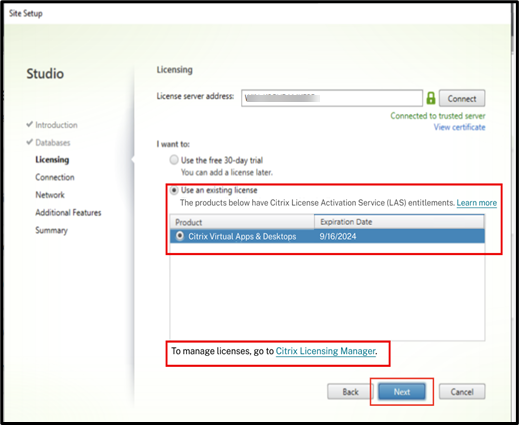
Nota:
Si el servidor de licencias no se actualiza a la última versión, aparecerá un mensaje de error.
- Consultar detalles de la licencia.
- Migrar licencias heredadas a LAS.
Consultar los detalles de la licencia
Después de crear el sitio, verifique los detalles de la licencia utilizando Web Studio.
- En Web Studio, seleccione el nodo Licencias .
-
En la página Descripción general de licencias , verifique si el sitio de Citrix Virtual Apps and Desktops tiene la licencia adecuada o si la licencia ha expirado mientras se usaban las funciones de LAS.
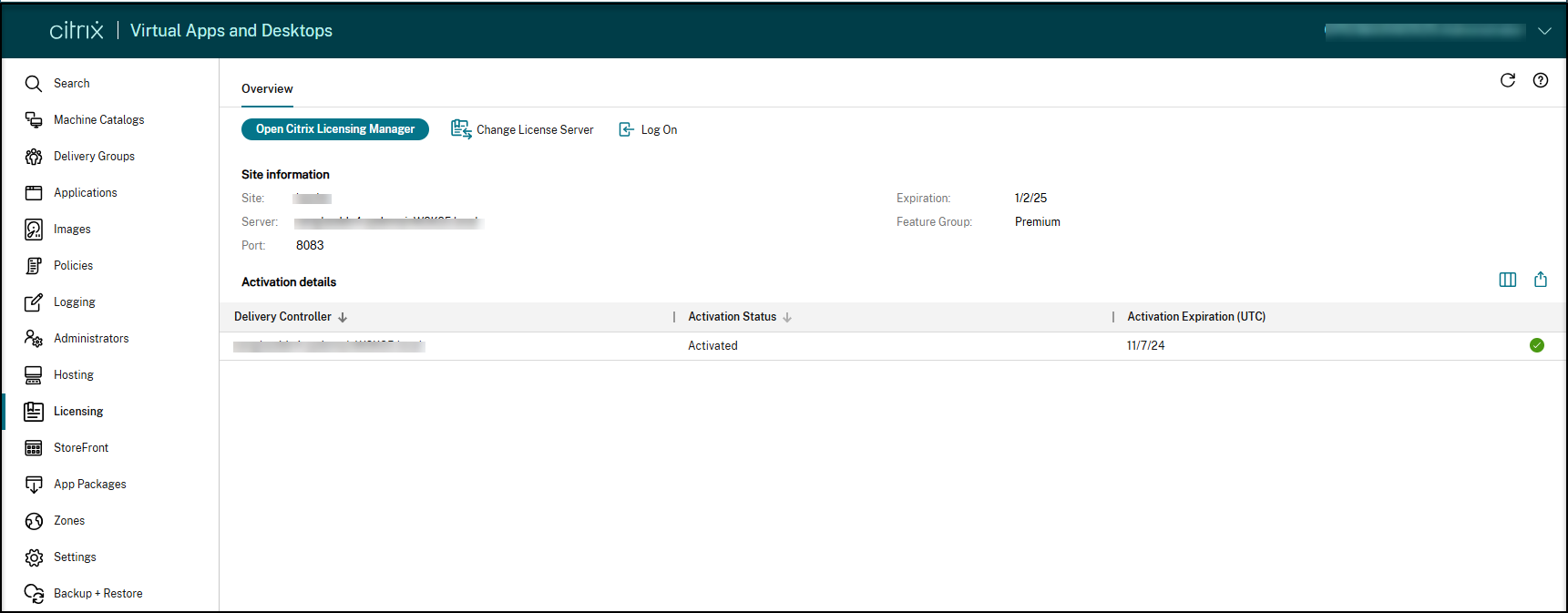
Si no se puede acceder al LAS, es posible que vea un mensaje de error:
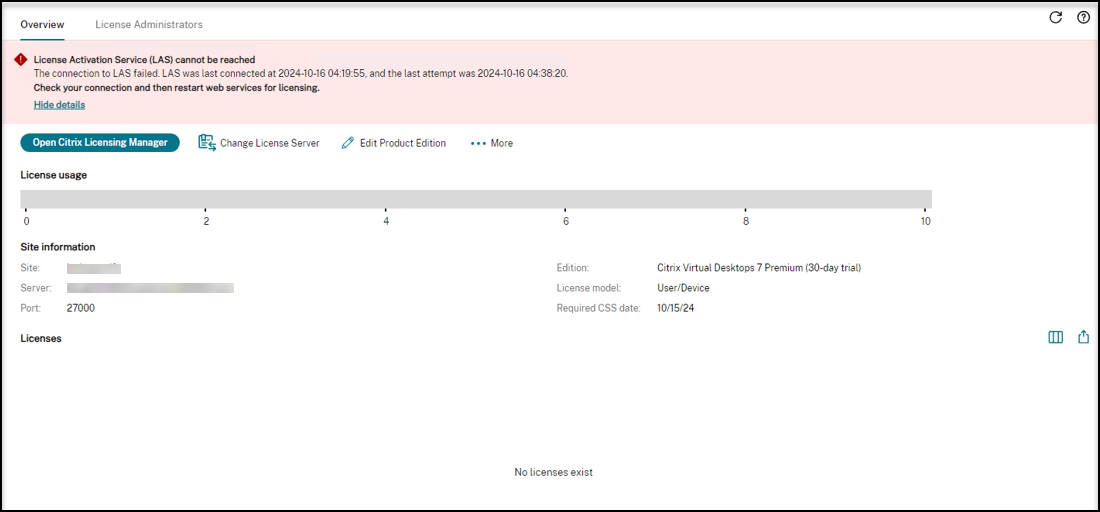
Si su servidor de licencias aún usa una licencia heredada antigua y el sitio de Citrix Virtual Apps and Desktops es compatible con LAS, entonces Web Studio le solicitará que registre su servidor de licencias con Citrix Cloud.
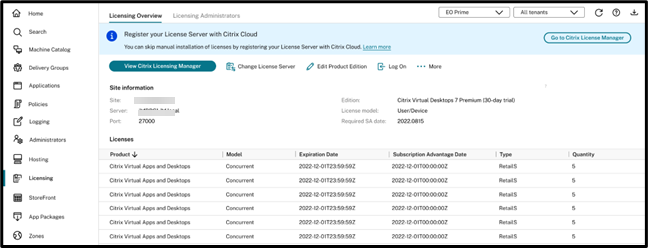
Migrar licencias heredadas a LAS
Si ya ha registrado su servidor de licencias con Citrix Cloud y tiene los derechos necesarios, Web Studio le solicitará que migre su sitio existente de Citrix Virtual Apps and Desktops desde licencias heredadas a LAS. Para migrar, haga clic en Migrar a LAS.
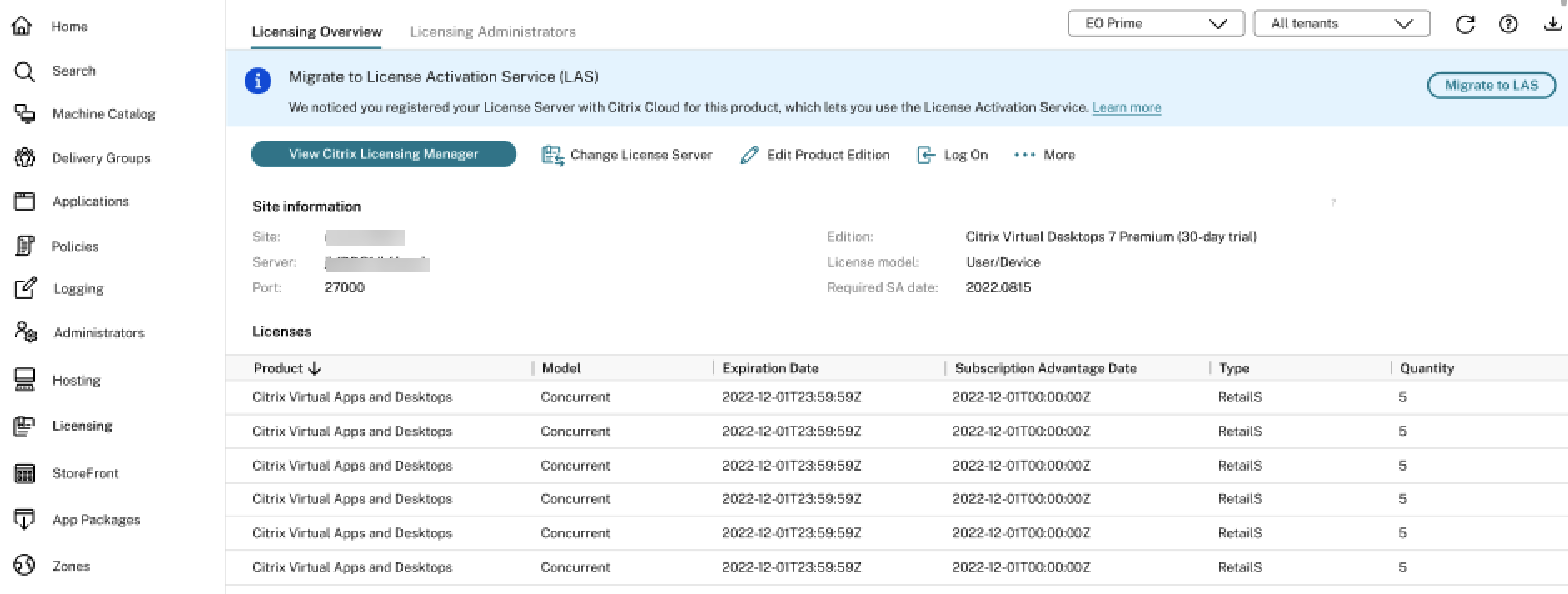
Nota:
La edición de licencia del sitio de Citrix Virtual Apps and Desktops está configurada en Platinumy el modelo de licencia está configurado en Concurrente una vez que migra a LAS.
Consideraciones importantes para la actualización
Cuando actualice desde cualquier versión anterior de Citrix Virtual Apps and Desktops a la 2411 y posteriores, actualice el servidor de licencias a la última versión (versión 11.2.17 compilación 51000 o posterior).
-
Obtendrás los siguientes errores en la página Errores de licencia al actualizar usando la interfaz de usuario del metainstalador:
-
Si no actualiza a la última versión del servidor de licencias:
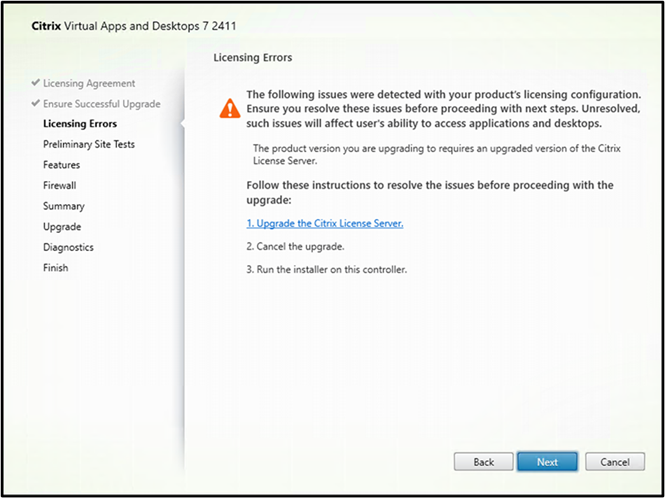
-
Si existen incompatibilidades, como un servidor de licencias desactualizado o falta de disponibilidad de licencias:
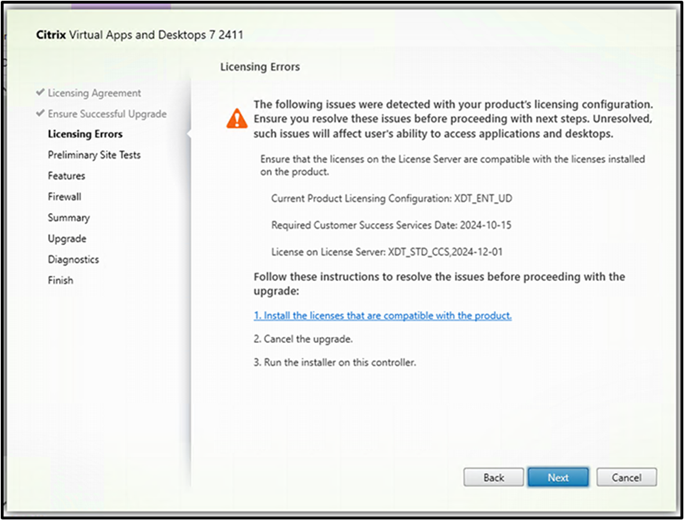
-
-
Si está actualizando utilizando la línea de comandos, ejecute los siguientes comandos para evitar errores de actualización (asumiendo que está dentro de la carpeta \x64 en el ISO montado):
-
Ejecute lo siguiente:
\x64\Licensing\CitrixLicensing.exe /quiet <!--NeedCopy-->Si ha copiado los binarios de licencia a cualquiera de las unidades locales, ejecute el siguiente comando:
\x64\Licensing\CitrixLicensing.exe /quiet /l install.log <!--NeedCopy--> -
Ejecute lo siguiente:
\x64\XenDesktop Setup\XenDesktopServerSetup.exe /components "CONTROLLER,DESKTOPSTUDIO,DESKTOPDIRECTOR" /CONFIGURE_FIREWALL <!--NeedCopy-->
Desinstalar componentes principales
Durante la actualización, si instaló primero el Servidor de licencias utilizando los comandos \x64\Licensing\CitrixLicensing.exe /quiet o \x64\Licensing\CitrixLicensing.exe /quiet /l install.log y luego instaló los componentes principales, siga el mismo orden para desinstalar:
-
Desinstale el servidor de licencias mediante la línea de comando:
CitrixLicensing.exe /quiet /uninstall /l uninstall.log <!--NeedCopy--> -
Desinstalar componentes mediante la GUI o la línea de comandos. Para obtener información, consulte Eliminar componentes.
Si desinstala el servidor de licencias y los componentes mediante la línea de comando XenDesktopServerSetup.exe o removeall, limpie la entrada del registro y los archivos restantes.
Para limpiar las entradas del registro:
-
Busque la clave de registro
Citrix Licensingy elimine esa entrada. Generalmente, puedes encontrar la entrada en la siguiente ubicación:"Computer\HKEY_LOCAL_MACHINE\SOFTWARE\WOW6432Node\Microsoft\Windows\CurrentVersion\Uninstall\ <!--NeedCopy--> -
Elimine la carpeta indicada por la cadena de desinstalación ** en la clave de registro.
Compartir
Compartir
This Preview product documentation is Citrix Confidential.
You agree to hold this documentation confidential pursuant to the terms of your Citrix Beta/Tech Preview Agreement.
The development, release and timing of any features or functionality described in the Preview documentation remains at our sole discretion and are subject to change without notice or consultation.
The documentation is for informational purposes only and is not a commitment, promise or legal obligation to deliver any material, code or functionality and should not be relied upon in making Citrix product purchase decisions.
If you do not agree, select I DO NOT AGREE to exit.